La fattura tradizionale è la fattura che viene utilizzata per le prestazioni sanitarie verso privati cittadini, sussistendo il divieto di emissione di fattura elettronica per questo tipo di casi.
Come si crea una fattura tradizionale?
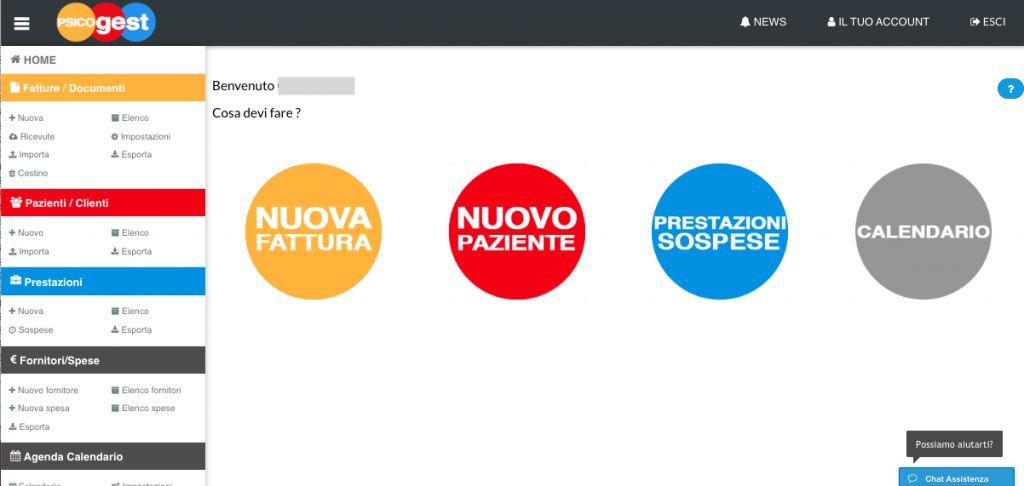
Dalla home, premendo su “nuova fattura”.
Dal menu laterale a sinistra, sezione fatture, quindi “+nuova”
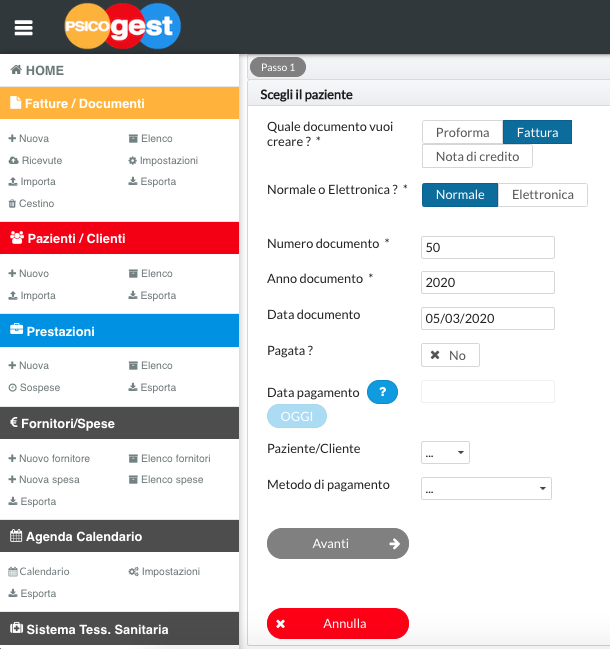
Si aprirà quindi la schermata di creazione fattura, all’interno della quale sarà possibile creare, oltre alla fattura tradizionale, anche proforma, fatture elettroniche, note di credito, insomma tutti i documenti.
Per creare una fattura tradizionale, si selezionerà quindi dapprima “Fattura”, poi “Normale”.
Il sistema automaticamente imposterà il primo numero progressivo disponibile per quel tipo di documento (ogni tipo di documento ha una sua numerazione), nonché inserirà in automatico anche l’anno e la data (quella in cui viene creata la fattura). I campi numero fattura, anno e data possono essere modificati intervenendo nei relativi campi. Eventuali incongruenze nella numerazione verranno segnalate dal sistema.
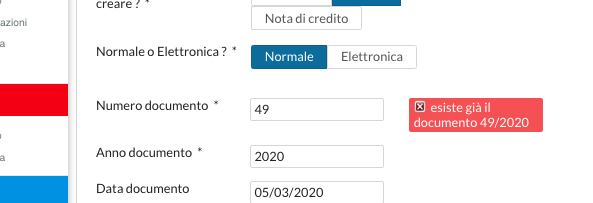
Si potrà quindi specificare se la fattura è già stata pagata o meno. Nel caso di saldo avvenuto, sarà obbligatorio inserire anche la data di pagamento. Tale dato è importante ai fini della trasmissione della fattura a Sistema Tessera Sanitaria (STS).
Si potrà quindi procedere con la scelta del paziente/ cliente a cui emettere la fattura.
ATTENZIONE: qualora un paziente non comparisse in elenco come selezionabile/ inseribile per la fattura, verificare di non aver archiviato il paziente. L’archivio della scheda cliente implica la non fatturabilità di quel cliente/ scheda cliente.
Inserimento prestazione
Il sistema propone la possibilità di scegliere la prestazione da fatturare tra quelle presenti nel database (da inserire manualmente). Esse sono suddivise in categorie, sarà quindi necessario selezionare prima la categoria, quindi – nel menu a tendina sottostante – la prestazione specifica.
oppure
… è possibile compilare direttamente la descrizione, senza quindi fare riferimento alle prestazioni presenti nel database (in questo caso se la prestazione è sanitaria, dovrà essere flaggata come tale dall’utente).
| quantità | la quantità viene visualizzata con 3 decimali dopo alla virgola. Pertanto una singola quantità “1”, sarà visualizzata come “1,000”. |
| sanitaria? | Il sistema chiede di identificare la prestazione. Se si tratta di una prestazione sanitaria, il controllo dovrà essere spostato sul sì. Una prestazione non contrassegnata come sanitaria, determina l’impossibilità di trasmissione ad STS della fattura. Le prestazioni di default nel sistema hanno già – se effettivamente tali – il contrassegno di “sanitaria”. |
| descrizione | campo dedicato alla descrizione della prestazione che si desidera fatturare. |
| tariffa | costo della prestazione/ servizio. Per le prestazioni presenti nel sistema, si visualizzerà sempre un costo indicativo di €.50. L’importo può essere modificato manualmente in sede di fatturazione, oppure anche in elenco prestazioni. |
| non imponibile? | Se ciò che si sta fatturando non è destinato ad essere conteggiato quale imponibile per la determinazione delle imposte, spuntare questo campo sul “SI”. Ad esempio nel caso di vendita di beni (auto, mobilio, ecc.) oppure se trattasi di rimborsi spesa. |
| applica CASSA? | di default questo controllo è posizionato sul “SI” ova la CASSA compaia normalmente sulle fatture di quella professione. Qualora si fosse certi di non dover applicare la CASSA, allora è possibile modificare il controllo su “NO”. |
Al termine dell’inserimento della prestazione, affinché il sistema possa procedere, è necessario premere “aggiungi in fattura”. Conseguenza diretta dell’azione sarà la creazione di un’anteprima dei calcoli.
Le voci inserite in fattura saranno visibili nella parte bassa dello schermo.
Fine fattura
Gli ultimi campi (step 3) prevedono quanto segue:
| note in fattura (opzionale) | campo di libero utilizzo per l’inserimento di note, comunicazioni ed altre informazioni che si ritiene utile far comparire in fattura. |
| identificativo bollo (opzionale) | campo riservato al numero ID del bollo. Esso comparirà solo in caso di necessità di bollo e all’interno del riquadro che conterrà poi la marca da bollo. |
| Dicitura bollo | Segnalazione di dove comparirà il bollo: su “mia copia” (ovvero copia conservata dal professionista) o “copia cliente” (default – copia consegnata – cartacea – al cliente) |
| invia subito email con PDF al paziente | comando che permette l’invio immediato (al salvataggio della fattura) della copia PDF della fattura all’indirizzo mail del paziente specificato nella scheda paziente. |
| scarica subito il PDF | comando che permette il download (al salvataggio della fattura) di una copia in PDF della fattura sul proprio PC (salvo diversa specificazione nella cartella “Download” del proprio PC. |
| tags | tag o etichetta attribuita alla fattura. |
Al termine della procedura è possibile salvare e terminare, salvare e creare subito una nuova fattura (si apre una nuova fattura vergine), visualizzare una anteprima del documento PDF creato, oppure annullare l’intera operazione.